谷歌浏览器如何隐藏书签?隐藏书签栏的好处包括提升视觉体验、提高效率、保护隐私和满足特定需求。隐藏书签栏可以释放浏览器上方的空间,使界面更加简洁,这对于喜欢干净、无杂质界面的用户来说是一个优点。想知道如何隐藏书签的小伙伴快来一起看看下面这篇隐藏教程一览。

1、双击进入谷歌浏览器。(如图所示)
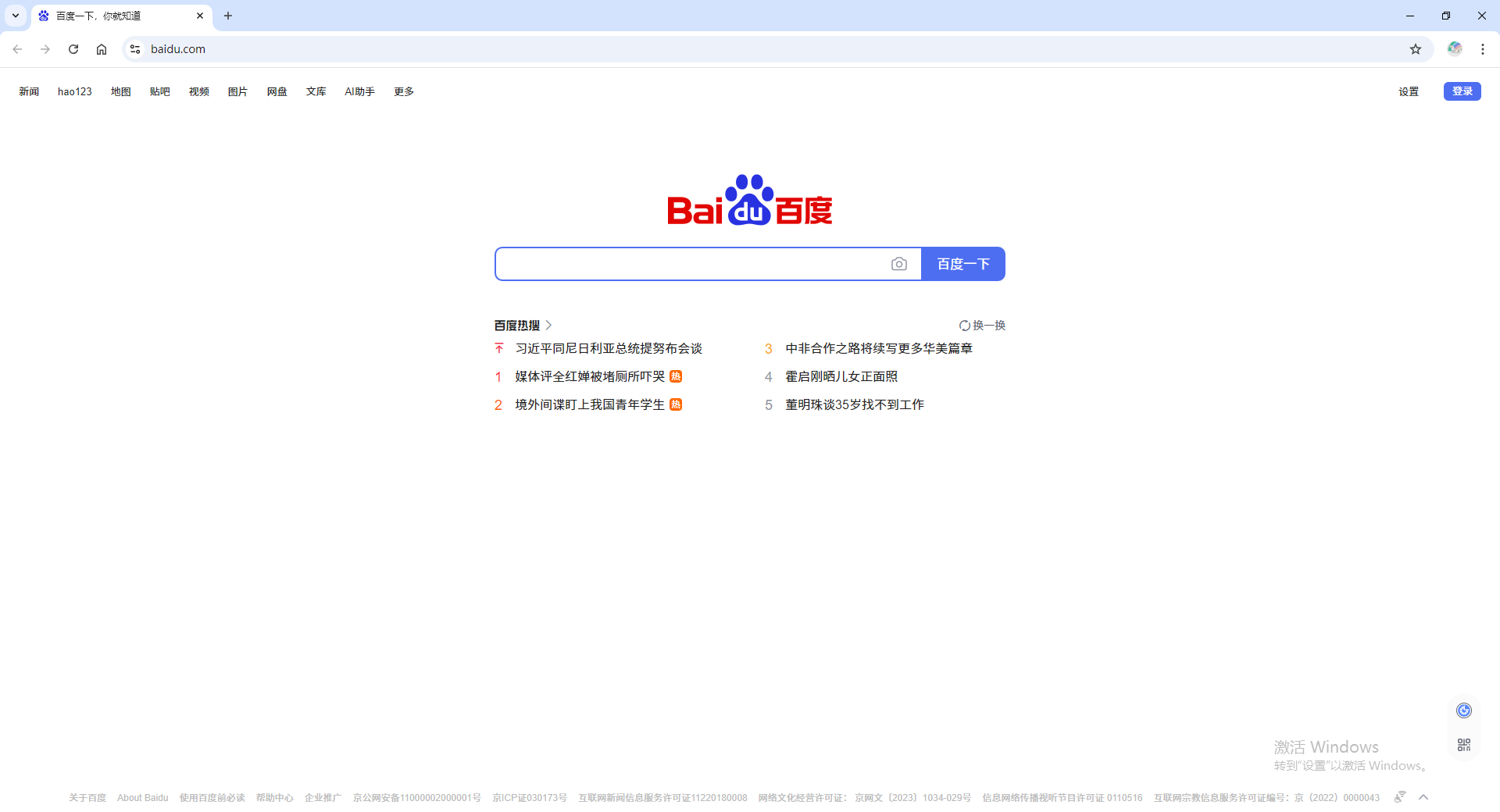
2、通过点击浏览器右上角的三个点图标,然后选择“书签和清单”。(如图所示)
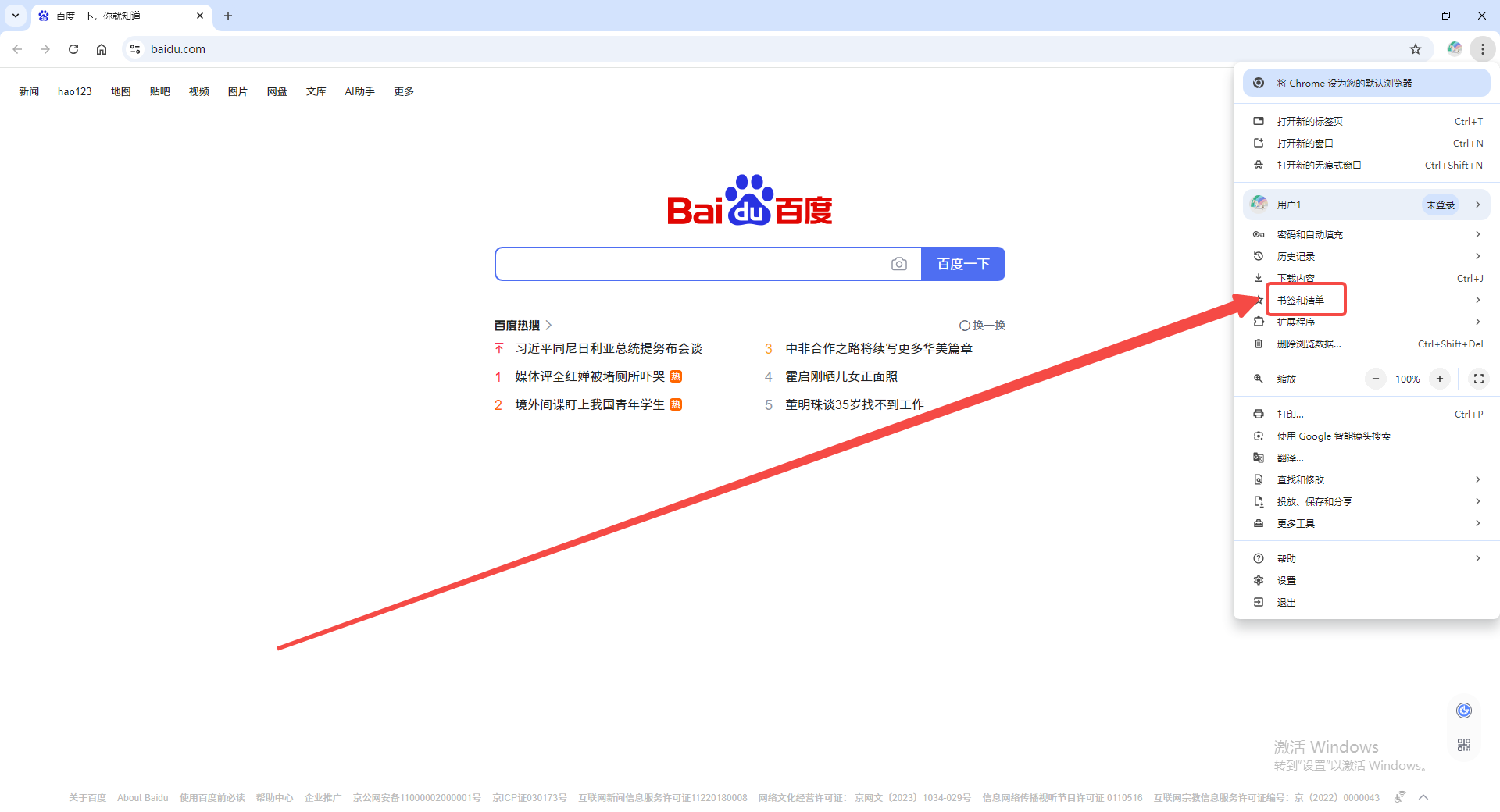
3、找到“隐藏书签栏”选项。(如图所示)
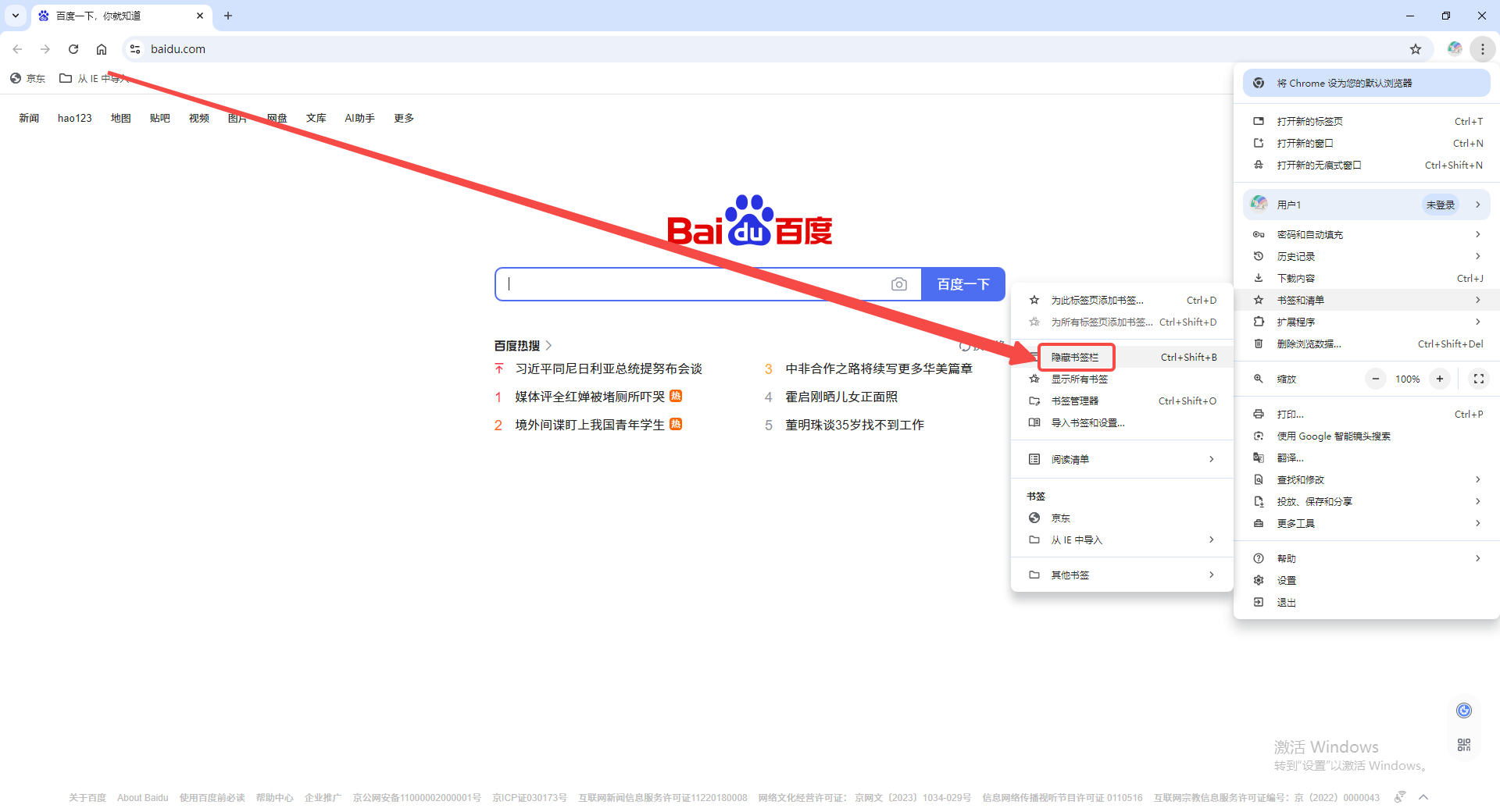
4、点击即可隐藏书签栏。(如图所示)

以上就是本期分享的【谷歌浏览器如何隐藏书签?隐藏教程一览】全部内容,更多精彩资讯请期待下期分享。
